在保障内容安全或展现个人风格时,WPS文档中添加水印文字是常见需求。本文将演示两种在WPS中实现文字水印的步骤,并随后指导如何移除这些水印,请继续阅读以获取详细操作指南。
1、 添加系统默认水印:打开wps文档,点击【插入】【水印】或单击【水印】下方的黑色三角,弹出常用的水印对话框。2下拉右边滑块会出现很多预设水印。这里有系统默认的水印可供选择。可以点击【原件】,也可点击【严禁复印】等,点击【原件】后文档就立即显示【原件】的水印。
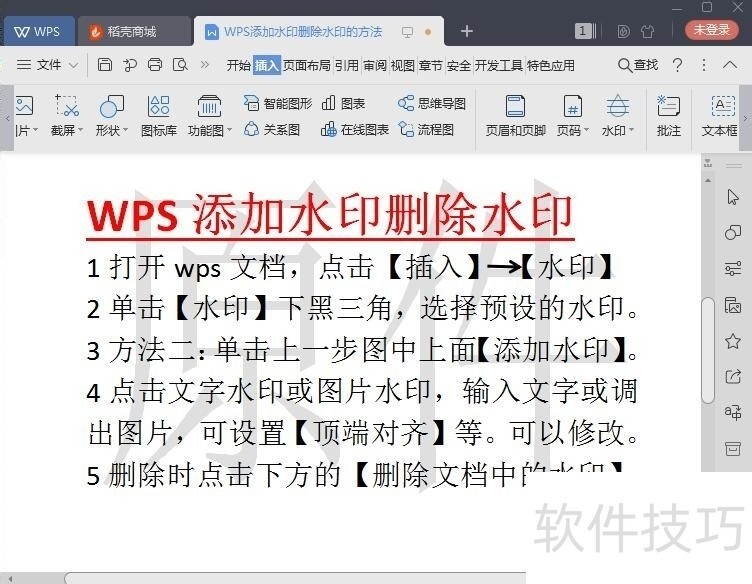
3、 方法2:自定义水印:点击插入——水印,点击上面步骤二中【点击添加】。
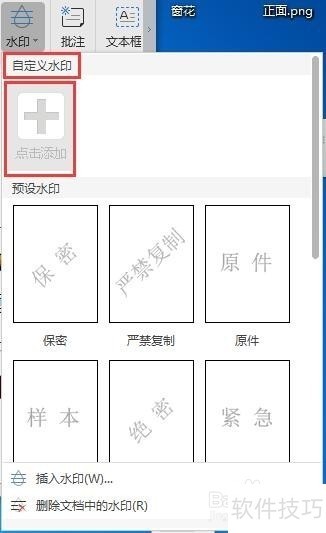
4、 在弹出的新对话框输入想要的水印效果,如图片或者是文字等,可设置【顶端对齐】等。可以进行修改。设置完毕,认为满意,点击【确定】。
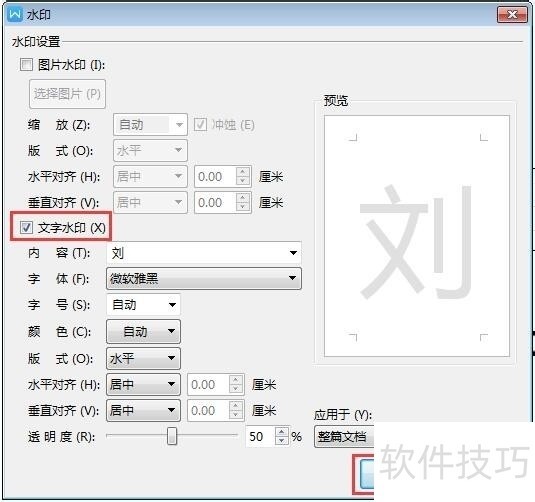
文章标题:WPS添加水印删除水印的方法与过程
文章链接://www.hpwebtech.com/jiqiao/206328.html
为给用户提供更多有价值信息,ZOL下载站整理发布,如果有侵权请联系删除,转载请保留出处。
- 上一问:WPS2019一步新建空文档
- 下一问:office2013电话激活具体步骤
相关软件推荐
其他类似技巧
- 2024-08-20 15:17:02WPS添加水印删除水印的方法与过程
- 2024-08-20 15:16:02WPS2019一步新建空文档
- 2024-08-20 15:14:02WPS怎么查看有多少个字
- 2024-08-20 15:09:02wps文字如何制作行线稿纸
- 2024-08-20 15:05:02如何禁止wps同步工作的文档
- 2024-08-20 15:02:02怎么用WPS制作表格
- 2024-08-20 15:01:02WPS表格——计算倒计时
- 2024-08-20 14:59:02WPS中的行距怎么调整?
- 2024-08-20 14:58:01WPS文档中的图片怎样更改形状?
- 2024-08-20 14:57:02WPS提示:启用宏功能需要安装VB支持库怎么办?
金山WPS Office软件简介
WPS大大增强用户易用性,供用户根据特定的需求选择使用,并给第三方的插件开发提供便利。ZOL提供wps官方下载免费完整版。软件特性:办公, 由此开始新增首页, 方便您找到常用的办公软件和服务。需要到”WPS云文档”找文件? 不用打开资源管理器, 直接在 WPS 首页里打开就行。当然也少不了最近使用的各类文档和各种工作状... 详细介绍»









